Berikut ini adalah cara untuk setting ip virtual pada debian 6 :
Masuk ke root dengan mengetikkan
'root', kemudian masukkan password kamu.
Kemudian ketikkan perintah seperti
di bawah ini untuk mulai melakukan konfigurasi.
Ini adalah tampilan di mana saat kita belum melakukan
konfigurasi network interfaces pada debian kita.
Kemudian ubah sesuai dengan gambar di bawah ini. Untuk
address, sesuaikan dengan penggunaan kita.
Setelah itu tekan ctrl+x
Tekan 'y'
6. Tekan 'Enter'
Kemudian kita harus melakukan restart untuk menjalankan
konfigurasi tersebut pada debian kita.
Ketikkan perintah seperti pada gambar di bawah
ini :
Jika konfigurasi kita benar, maka
tampilannya akan seperti ini :
Sekarang waktunya melakukan konfigurasi untuk ip virtual. Pertama-tama,
masuk kembali ke network interfaces.
Setelah itu ketikkan seperti gambar di bawah ini :) harus di
ingat bahwa ip antara eth0 dengan eth0:0 tidak boleh sama karena jika sama akan
mengakibatkan ip conflict. Setelah selesai mengetikkan seperti di gambar, save
dengan ctrl+x > y > enter. (sama seperti cara save sebelumnya)
Restart lagi hasil konfigurasi kita.
Berhasil! :D
Bagaimana kita bisa mengetahui jika
ip virtual yang kita buat benar-benar aktif?
Cukup melakukan test ping :D ikuti cara di
bawah ini :
Jika berhasil, maka tampilannya akan seperti
ini :D untuk menghentikan test ping, cukup
tekan ctrl+z.
Selain melalui test ping, kita juga
dapat melihat hasil konfigurasi kita melalui perintah ifconfig :D


















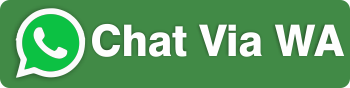
0 comments:
Post a Comment